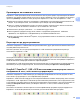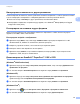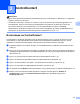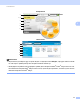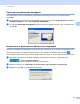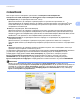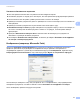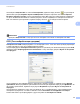Software User's Guide
Table Of Contents
- РЪКОВОДСТВО ЗА ПОТРЕБИТЕЛЯ НА СОФТУЕРА
- Съдържание
- Windows®
- 1 Печатане
- Използване на драйвера за принтер Brother
- Характеристики
- Избор на правилния тип хартия
- Едновременно отпечатване, сканиране и изпращане на факс
- Изчистване на данни от паметта
- Наблюдение на статуса
- Настройки на драйвера за принтер
- Достъп до настройките на драйвера на принтера
- Раздел „Основни”
- Раздел „Разширени”
- Използване на FaceFilter Studio при печат от REALLUSION
- 2 Сканиране
- Сканиране на документ с помощта на TWAIN драйвер
- Сканиране на документ с помощта на WIA драйвер (за Windows® XP/Windows Vista®)
- Сканиране на документ с използването на драйвер WIA (Потребители на Windows Photo Gallery и Windows Fax and Scan)
- Използване на ScanSoft™ PaperPort™ 11SE с OCR от NUANCE™
- Преглед на елементи
- Организиране на елементите в папки
- Бързи връзки до други приложения
- ScanSoft™ PaperPort™ 11SE с OCR ви позволява да конвертирате текст от изображение в текст, който можете да редактирате
- Импортиране на елементи от други приложения
- Експортиране на елементи в други формати
- Деинсталиране на ScanSoft™ PaperPort™ 11SE с OCR
- 3 ControlCenter3
- 4 Отдалечено конфигуриране (Не е налично за модели DCP, MFC-253CW, MFC-255CW, MFC-257CW и MFC-295CN)
- 5 Софтуер PC-ФАКС на Brother (само за модел MFC)
- PC-ФАКС изпращане
- Настройка на информацията за потребителя
- Настройки за изпращане
- Настройка на начална страница
- Въвеждане на информация за начална страница
- Изпращане на файл от PC-ФАКС при използване на потребителски интерфейс в стил Facsimile
- Изпращане на файл от PC-ФАКС при използване на потребителски интерфейс в стил Обикновен
- Адресна книга
- Получаване на факс от компютър (Не е налично за MFC-253CW, MFC-255CW, MFC-257CW и MFC-295CN)
- PC-ФАКС изпращане
- 6 PhotoCapture Center™
- 7 Настройки на защитната стена (За мрежови потребители)
- 1 Печатане
- Apple Macintosh
- 8 Печат и Изпращане на факс
- 9 Сканиране
- 10 ControlCenter2
- 11 Отдалечено конфигуриране и PhotoCapture Center™
- Използване на клавиша за Сканиране
- Индекс
- brother BUL
ControlCenter3
58
3
Смяна на потребителския интерфейс 3
За ControlCenter3 можете да изберете съвременен или класически изглед на потребителския
интерфейс.
a За да промените потребителския интерфейс, щракнете върху бутона Конфигуриране и изберете
КОНФИГУРИРАНЕ, и след това НАЧИН НА ПОКАЗВАНЕ.
b От диалога НАЧИН НА ПОКАЗВАНЕ можете да изберете предпочитания от вас потребителски
интерфейс.
Изключване на функцията за Автоматично зареждане 3
След като стартирате ControlCenter3 от менюто Старт, иконата му ще се появи в системната ниша.
Можете да отворите прозореца на ControlCenter3 чрез двукратно щракване върху иконата .
Ако не желаете ControlCenter3 да се включва автоматично, всеки път когато включвате компютъра си:
a Щракнете с десния бутон на мишката върху иконата ControlCenter3 в системната ниша
и изберете Предпочитания.
Появява се прозорецът Предпочитания на ControlCenter3.
b Махнете отметката от Стартиране на ControlCenter при включване на компютъра.
c Щракнете върху OK, за да затворите прозореца.